Sensor, sebenarnya sensor itu memiliki banyak pengertian. Misalnya sensor berupa alat pendeteksi perubahan, sensor cahaya, sensor suara, sensor gerak, dan lain-lain. Tetapi kali ini yang akan saya jelaskan adalah sensor yang berfungsi untuk mengaburkan (blur) foto. Sobat pasti sudah pernah melihat sensor entah itu di TV atau internet. Yang jelas sensor bertujuan untuk mengaburkan objek yang tak sepantasnya dilihat, seperti misalnya darah, gore, perlindungan privasi, atau bahkan IYKWIM...
Software Adobe Photoshop memiliki jutaan fitur manipulasi foto. Photoshop tidak secara blak-blakan memberitahu keberadaan fitur sensor pada foto. Namun terdapat komponen lain yang dapat bekerja layaknya untuk memberi sensor pada objek di foto. Dalam tutorial ini saya menggunakan Adobe Photoshop CS4 dan saya rasa tekniknya sama saja dengan Photoshop versi lain, termasuk Photoshop CC. Oke simak tutorial berikut!
Cara Sensor Foto dengan Photoshop
1. Buka gambar yang akan sobat sensor di Photoshop
2. Klik Rectangular Marquee Tool (persegi) atau Elliptical Marquee Tool (lingkaran). Terserah sobat ingin memilih yang mana. Untuk menyensor wajah saya sarankan memilih Elliptical Mraquee Tool
3. Pilih objek yang ingin disensor sehingga terlihat ada garis putus-putus yang mengelilingi objek
4. Klik Filter => Pixelate => Mosaic...
5. Atur Cell Size sesuai kebutuhan dan klik OK untuk menyelesaikan. Simpan untuk melihat hasilnya
Awas! Jangan sembarangan sensor!
Tapi post ini juga sensor sembarangan? Iya ini cuma ilustrasi aja -_-
 |
| Akibat salah sensor |
Saya tegaskan lagi, sensor bertujuan untuk menghilangkan / mengaburkan sesuatu yang tak pantas dilihat. Jangan mengubah cara pandang orang yang melihatnya menjadi salah kaprah. Ada tata cara menyensor yang benar (tapi saya gak tau), silahkan tanya kepada orang yang sudah ahlinya.
Sekian untuk tutorial ini...
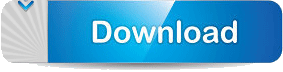
Cara Sensor Foto dengan Photoshop (Recommended)Alternative Link : [ Click Here ... ]






















0 komentar:
Posting Komentar